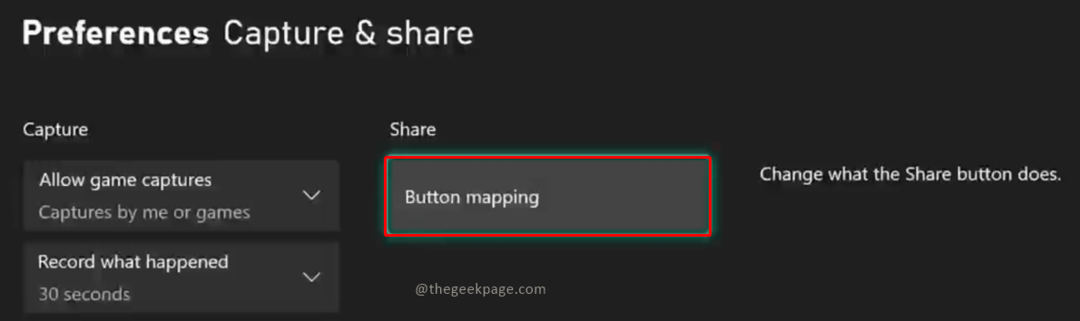Xbox 게임 콘솔에는 게임 경험을 향상시키는 다양한 기능이 있습니다. 이러한 기능 중 하나는 설정한 배경 화면의 옵션입니다. 기본 메뉴를 탐색하는 동안 다양한 배경 화면 색상 옵션을 선택하여 배경을 설정할 수 있습니다. 이러한 기능은 Xbox 본체의 시각적 모양과 느낌을 개선할 수 있습니다. Xbox 팬이라면 좋아하는 배경을 만든 다음 좋아하는 게임을 즐길 수 있습니다. 이 기사에서는 먼저 Xbox 본체에서 일반 배경을 변경하는 방법을 살펴본 다음 주 메뉴를 탐색할 때 시각적 보기를 완전히 꾸미는 데 사용할 수 있는 다른 옵션을 살펴봅니다.
방법 1: Xbox Series X 및 Series S에서 일반 배경 화면 변경
1단계: Xbox 버튼 당신의 컨트롤러에.

2단계: 이동 프로필 및 시스템 그리고 선택 설정.

3단계: 일반적인 탭을 누른 다음 선택 개인화.

4단계: 메뉴에서 다음을 선택합니다. 내 배경.

광고
5단계: 선택 단색 및 게임 아트.

6단계: 다음으로 배경으로 사용할 색상 옵션을 선택합니다.

메모:
1. 초기 설정 중에 이 단계를 수행했을 것입니다. 그때 선택한 색상이 지금 변경할 수 있는 기본 배경색이 됩니다.
2. 단색, 게임 아트, 업적 아트, 사용자 정의 이미지, 스크린샷 및 동적 색상 배경과 같은 배경에 대해 다양한 옵션이 있습니다.

3. 또는 다음을 누를 수 있습니다. 사용자 정의 Xbox 컨트롤러의 버튼입니다. 이것은 홈 사용자 정의 넘어갈 수 있는 화면 내 배경.


방법 2: Xbox Series X 및 Series S에서 사용자 지정 배경 화면 변경
Xbox 콘솔에서 선택한 대로 배경에 다른 이미지를 넣을 수도 있습니다. 이를 위해 웹에서 이미지를 다운로드하거나 좋아하는 게임 순간의 스크린샷을 찍을 수 있습니다. 이 모든 것은 Xbox 콘솔에 저장되어 배경으로 액세스하여 사용할 수 있습니다. USB 드라이브에서 이미지를 업로드하도록 선택할 수도 있습니다.
1단계: Xbox 버튼 당신의 컨트롤러에. 고르다 마이크로소프트 엣지메뉴에서 e 브라우저.


2단계: 검색 창에 다운로드할 배경을 입력합니다.
메모: 이 기사에서는 인터넷에서 제공될 Halo Infinite의 이미지를 사용합니다.

3단계: 표시된 검색 옵션에서 이미지를 선택합니다. 컨트롤러에서 옵션 버튼을 클릭하고 바탕 화면으로 설정하기.


메모: USB 장치의 이미지가 있고 이를 배경으로 사용하려면 아래 단계를 따르세요.
4단계: Xbox 버튼 당신의 컨트롤러에. 이동 프로필 및 시스템 그리고 선택 설정.


5단계: 일반적인 탭하고 선택 개인화.

6단계: 선택 내 배경 개인화 메뉴에서.

7단계: 선택 사용자 정의 이미지 나타나는 메뉴에서

8단계: USB 장치에 있거나 배경으로 설정하려는 이미지를 선택합니다. 확인을 클릭합니다.
9단계: 홈 페이지로 이동하여 보기에 사용할 준비가 된 사용자 정의 배경을 확인합니다.
이제 Xbox 본체가 더 나은 보기를 위해 추가되었으므로 자신의 개성에 맞게 원하는 대로 추가로 변경할 수 있습니다. 이 기사에서 볼 수 있듯이 사용자 정의 이미지 또는 배경 화면 설정의 정기적인 변경으로 수행할 수 있습니다. Xbox 본체에서 보기를 변경하는 데 선호하는 방법을 댓글 섹션에 알려주십시오.
1 단계 - 여기에서 Restoro PC 수리 도구를 다운로드하십시오.
2단계 - 스캔 시작을 클릭하여 PC 문제를 자동으로 찾아 수정합니다.
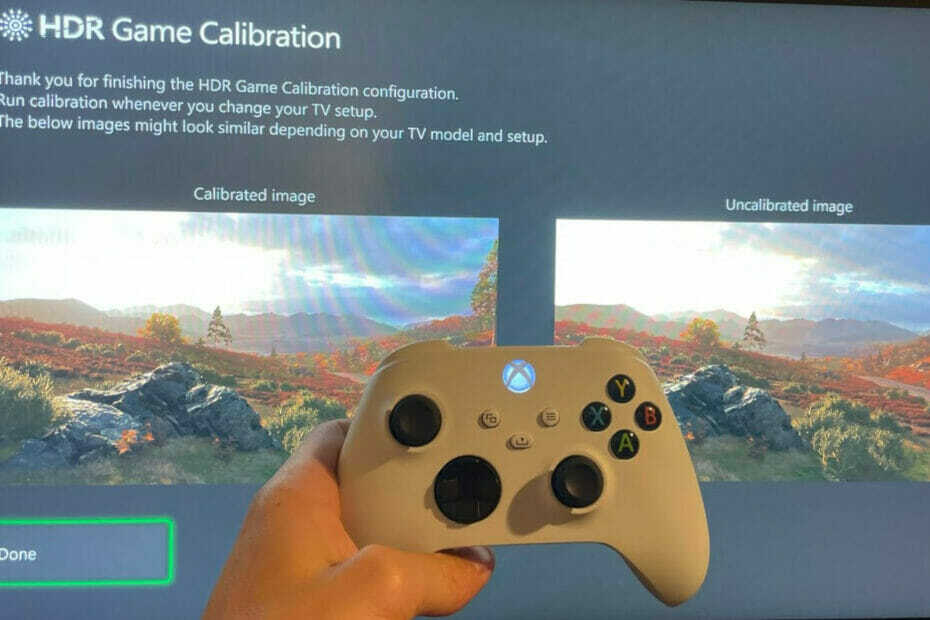
![Xbox의 Twitch 오류 코드 61d3870c [빠른 솔루션]](/f/74018e6704a3b73cfc67b7ccfb0acf95.png?width=300&height=460)